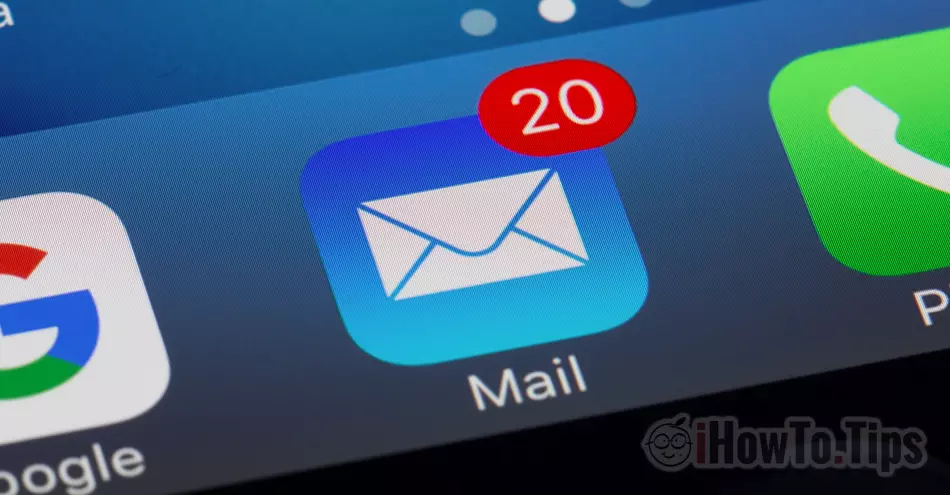V tomto návode uvidíte ako nastaviť vlastné e-mailové domény iCloud pošta , aké sú obmedzenia tejto služby Custom Email Domain in iCloud+ a aké heslo musí používať každá e-mailová adresa vytvorená na iCloud Pošty.
Od júna 2021 Apple vstúpiť do služby iCloud+ pre používateľov s abonamente iCloud. Nová služba prichádza s niekoľkými novými možnosťami, medzi nimi Private Relay, Hide My Mail si Custom Email Domains. Posledná služba umožňuje predplatiteľom iCloud+ pridať vlastnú e-mailovú doménu iCloud Mail. E-mailová doména, ktorú môžete zdieľať s členmi rodiny a ktorú môžete vytvoriť až 3 e-mailové adresy pre každého používateľa v rodinnej skupine.
Obsah
Funkcie a obmedzenia Vlastná e-mailová doména / personalizované e-mailové domény zapnuté iCloud pošta
Predtým, ako uvidíte, ako nastaviť vlastné e-mailové domény iCloud Mail, mali by ste vedieť, že existujú určité obmedzenia.
1. Môžete pridať až 5 internetových domén použiť pre e-mail. Personalizované e-mailové domény môže využívať buď len organizátor, alebo spolu s rodinnými príslušníkmi (používateľmi v skupine Rodina). To znamená, že každý člen rodiny môže mať až tri e-mailové adresy na každej pridanej vlastnej doméne. Rodinný limit je päť členov plus organizátor.
2. E-mailové adresy pridané do vlastnej domény nemôžu mať rôzne heslá. V scenári, v ktorom pridáte vlastnú e-mailovú doménu example.com in iCloud Mail, a na ňom vytvoríte e-mailové adresy: [email protected] si [email protected], pre oba účty bude prístupové heslo rovnaké od Apple id. Budú mať spoločnú schránku iCloud Mail. Môžeme si však vybrať, z ktorej adresy chceme posielať e-mailové správy.
3. Keď pridáte e-mailovú adresu na personalizovanú doménu pre rodinných príslušníkov, každý z nich sa prihlási pomocou vlastného hesla iCloud / Apple ID. Stále bez možnosti zmeniť heslo na personalizovanej e-mailovej adrese.
4. Nové e-mailové adresy vytvorené na vlastných doménach budú môcť byť použité pre FaceTime, Messages, Calendar a ostatné služby Apple.
5. Nové e-mailové adresy vytvorené na vlastnej doméne v iCloud Poštu je možné pridať do e-mailových klientov/aplikácií, ako sú: Microsoft Outlook, Windows Mail, Mozilla Thunderbird a podobne.
6. Nebude možné nastaviť samostatný podpis pre každú e-mailovú adresu.
7. Ak sa čudujete koľko úložného priestoru máte k dispozícii pre každú pridanú e-mailovú adresu iCloud pošta, stačí sa pozrieť, koľko úložného priestoru máte ešte k dispozícii na svojom účte iCloud+. To je zdieľané úložisko, ktoré používa Photos, iCloud Drive, iCloud Mail a ďalšie aplikácie Apple alebo tretím stranám, ktoré k nim majú prístup iCloud Storage.
Z tohto dôvodu, Vlastná e -mailová doména alebo vlastné e-mailové domény zapnuté iCloud Mail by sa nemal považovať za e-mailovú hostingovú službu, ktorú poskytuje Apple odberatelia iCloud+. Vlastná e-mailová doména je skôr služba alias email prostredníctvom ktorého môžu používatelia pridávať svoje vlastné internetové domény na prijímanie a odosielanie e-mailových správ. Všetky úzko súvisia s Apple ID.
Neodporúčame používať túto službu pre internetovú doménu, na ktorej už máte vytvorené e-mailové adresy pre viacerých používateľov. Nebudú môcť mať vlastné heslá účtu iCloud Mail. Okrem prípadu, že máte iCloud+ cu Family Sharing a všetci používatelia sú v tejto skupine.
Ako nastaviť vlastné e-mailové domény iCloud pošta
1. Otvorte v prehliadači iCloud. Com /settings a prejdite na Custom Email Domain → Manage.
2. Vyberiete si, či novú doménu, ktorú pridáte pre e-mail, môžete používať iba vy alebo rodinní príslušníci.

Keďže ide o veľmi osobnú internetovú doménu, vybral som si „Only You“ pre tento tutoriál.
3. V ďalšom kroku zadáme doménu, s ktorou chceme používať iCloud Pošty. laurentiu.eu, v mojom prípade.

4. Pridáme e-mailovú adresu, ktorú chceme používať na pridanej doméne. Tu musíme byť trochu opatrní. Ak už máme na pridanej doméne e-mailový účet, zadajte existujúcu e-mailovú adresu. “Add email address”.

Ak ešte nemáte vytvorenú e-mailovú adresu na doméne, zvoľte "No email address".
5. V ďalšom kroku budete musieť potvrdiť pridanú e-mailovú adresu iCloud Mail. Ak sa adresa už používa v inej e-mailovej hostingovej službe, prejdite do svojho e-mailového účtu a skopírujte overovací kód. Vykonajte overenie v iCloud Pošty.

6. Ak pre pridanú doménu máte Cloudsvetlice ca DNS manažér, potom je najlepšie otvoriť ďalšiu kartu v prehliadači a prihlásiť sa do účtu Cloudvzplanúť. Vráťte sa na kartu, na ktorej konfigurujete personalizovanú e-mailovú doménu iCloud Mail, potom kliknite na "Pokračovať" z “Finish setting up the domain“.
Nové zóny DNS pre e-mail budú aktualizované v Cloudvzplanúť.

Ak nepoužívate Cloudvzplanúť, choďte za manažérom DNS z pridanej domény iCloud Mail a tam nastavte nové súradnice MX, TXT si CNAME (pre DKIM).
Po tomto kroku už vaša e-mailová adresa nebude dostupná na starom serveri. Staré správy tam zostanú, ale už nebudú prístupné. Nové prijaté správy budú vložené iCloud Pošty.

Ďalej si môžeme zvoliť, aby sa novovytvorená adresa používala ako predvolená adresa na odosielanie správ iCloud Mail a zároveň toto možno použiť ako Apple ID.
Týmto spôsobom sa pridávajú a konfigurujú vlastné e-mailové domény iCloud Pošty.
Vlastné e-mailové domény sú zapnuté iCloud Mail neovplyvňuje existujúce webové stránky na týchto doménach. Ako vieme, e-mailový server nemusí byť nevyhnutne rovnaký ako server hostingu webovej stránky. Toto nie je ani naznačené.